Как установить павлина на телевизор Samsung: простое руководство
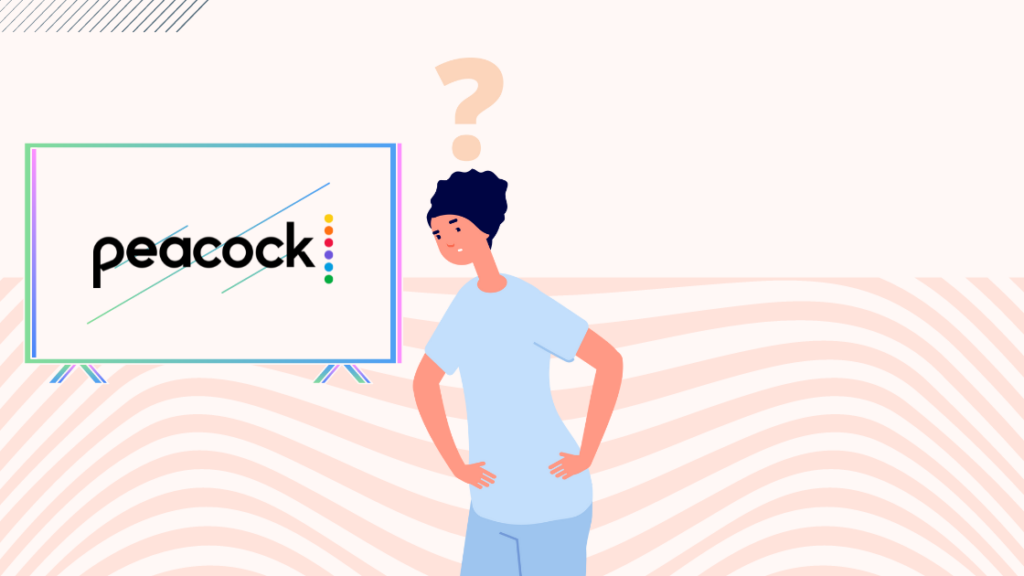
Оглавление
В один прекрасный субботний вечер, когда я решил пересмотреть "Офис", я понял, что сериала больше нет на Netflix.
Ситком транслируется на новой собственной стриминговой платформе NBC - Peacock.
Я не мог просто бросить затею с повторным просмотром любимого сериала, поэтому я установил Peacock на свой телевизор Samsung и подписался на него.
Поскольку платформа является новой и большинство из вас, возможно, задаются вопросом, как установить ее на свои телевизоры, я решил написать статью о том, как установить Peacock на телевизоры Samsung.
Вы можете установить Peacock на телевизор Samsung (модели 2017 года или новее), установив его из магазина приложений вашего устройства. Если у вас более старая модель, вам потребуется потоковое устройство, чтобы иметь приложение Peacock на вашем устройстве.
В этой статье кратко описаны шаги, необходимые для установки Peacock на телевизор Samsung напрямую или через потоковое устройство, функции и планы, предлагаемые потоковой службой, и как удалить Peacock с вашего устройства.
Установите приложение Peacock на телевизор Samsung
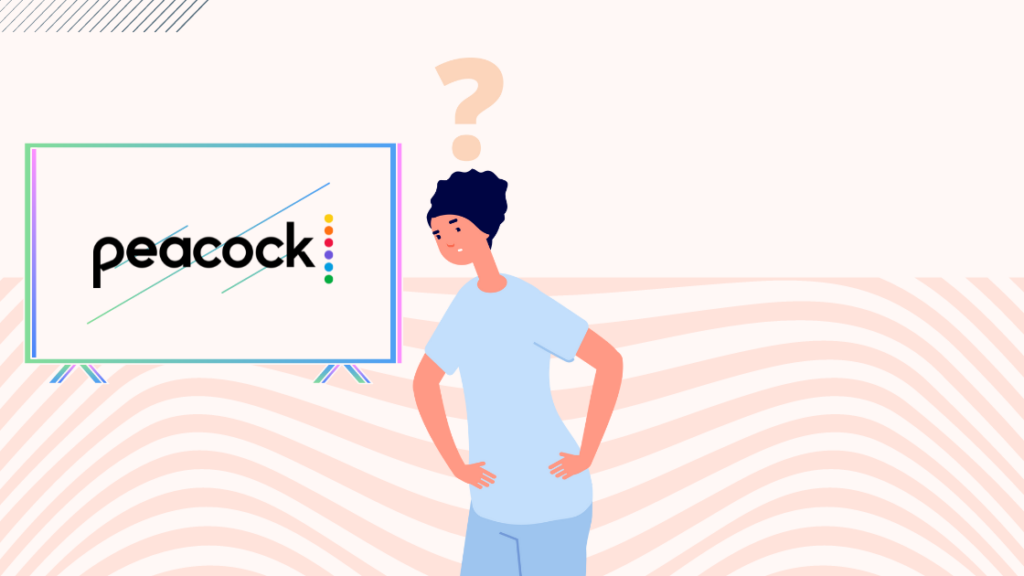
Приложение Peacock App можно установить непосредственно на телевизор Samsung, если это модель 2017 года или новее.
Смотрите также: Какой канал Freeform на DIRECTV?: все, что вам нужно знатьИз-за аппаратных ограничений телевизионные устройства старше этого срока не поддерживают потоковое приложение.
Для моделей 2017 года или более новых вы можете просто выполнить следующие действия:
- Перейдите на домашний экран, нажав кнопку "Домой".
- Раздел "Запуск приложений
- Поиск павлина
- Вы найдете приложение Peacock App.
- Нажмите на него, чтобы загрузить и установить его.
- Выберите опцию Добавить на главную, чтобы получить доступ к приложению с главного экрана
- Вы можете запустить приложение, нажав кнопку "Открыть" в магазине приложений, или получить доступ к нему с главного экрана.
- Запустив приложение, вы можете войти в него, если у вас уже есть аккаунт в Peacock, а если нет, то можно просто зарегистрироваться.
Для моделей телевизоров Samsung, выпущенных до 2017 года, может потребоваться внешнее потоковое устройство, например, Roku TV, Amazon Fire TV+, Chromecast или Apple TV.
Вы можете подключить эти устройства к телевизору Samsung через порт HDMI, чтобы настроить эти потоковые устройства.
Затем вы можете установить Peacock, зайдя в магазин приложений вашего потокового устройства.
Настройка учетной записи для Peacock на телевизоре Samsung TV
Вы можете настроить Peacock на Samsung TV, войдя в существующую учетную запись Peacock TV или зарегистрировавшись через опцию регистрации на главном экране приложения.
Чтобы создать учетную запись Peacock, вы также можете зайти на официальный сайт и создать учетную запись, введя основные личные данные, затем выбрать тарифный план и оплатить подписку.
Кроме того, вы можете создать учетную запись прямо с телевизора Samsung, воспользовавшись доступной опцией регистрации и пройдя те же шаги.
Планы телевизора "Павлин

Peacock предлагает три тарифных плана: Peacock Free, Peacock Premium и Peacock Premium Plus.
Свободный павлин - Это бесплатная опция, которая дает вам доступ ко всем ограниченным материалам.
Вы можете смотреть несколько избранных фильмов и даже несколько сезонов некоторых передач. В этом тарифном плане будет присутствовать реклама.
Peacock предлагает 130 00 часов контента в рамках этого бесплатного тарифного плана. Автономные загрузки, потоковое вещание в формате 4K и прямые спортивные трансляции в рамках этого тарифного плана недоступны.
Павлин Премиум - Он предлагается по цене $4,99 в месяц. По этому тарифному плану вы получите доступ ко всему контенту платформы, единственным недостатком которого является наличие рекламы.
С этим тарифным планом доступно потоковое вещание в формате 4K, но автономные загрузки не поддерживаются.
Павлин Премиум Плюс - Этот тарифный план предлагается по цене $9,99 в месяц. С ним вы получите доступ ко всему контенту на платформе без рекламы.
С этим тарифным планом доступны автономные загрузки, потоковое вещание в формате 4K и прямые спортивные трансляции.
Эксклюзивные особенности
Одной из самых интересных особенностей Peacock является библиотека бесплатного контента, которая предлагает 13 000 часов бесплатного контента, что предлагают не многие крупные потоковые платформы.
Библиотека контента Peacock обширна, поскольку она принадлежит компании NBCUniversal, которая занимается телевизионным бизнесом с 1933 года.
Платформа предлагает контент от различных вещательных и кабельных сетей NBCUniversal.
Peacock также транслирует фильмы от Universal Pictures, Dreamworks Animation и Focus Features.
На платформе можно смотреть английскую премьер-лигу, а также потоковый контент WWE без оплаты за просмотр.
Некоторые эксклюзивные шоу и фильмы в "Павлине" включают в себя Офис , Закон и порядок и Парки и рекреация .
Peacock позволяет использовать до 3 одновременных потоков с устройств под одной учетной записью; вы можете создать до 6 профилей под одной учетной записью.
Есть опция "Детский профиль", которая показывает только контент с рейтингом ниже PG-13. Также предусмотрена опция PIN-кода безопасности для профилей.
Как включить субтитры для "Павлика" на телевизоре Samsung
Вы можете включить субтитры для Peacock на телевизоре Samsung с помощью следующих шагов:
- Приостановите воспроизводимое название.
- Нажмите вниз, чтобы открыть параметры воспроизведения видео.
- Найдите значок текстового пузыря в левой части экрана.
- Выберите нужный вам язык в меню субтитров.
Как удалить приложение Peacock с телевизора Samsung
Вы можете удалить Peacock App с телевизора Samsung с помощью следующих действий:
- Нажмите кнопку "Домой".
- Выберите параметр Приложения.
- Нажмите Настройка в правом верхнем углу.
- Выберите Peacock из списка приложений.
- Выберите опцию Удалить и еще раз выберите Удалить, чтобы подтвердить действие.
- Приложение Peacock будет удалено с вашего устройства.
Можно ли установить Peacock на старый телевизор Samsung?
Да, вы можете получить Peacock на старом телевизоре Samsung 2016 года или старше с поддержкой HDMI.
Вы можете просто установить потоковое устройство, например, Roku TV, Fire TV, Chromecast или даже Apple TV, а затем установить приложение Peacock через потоковое устройство.
AirPlay Peacock с устройства iOS на телевизор Samsung
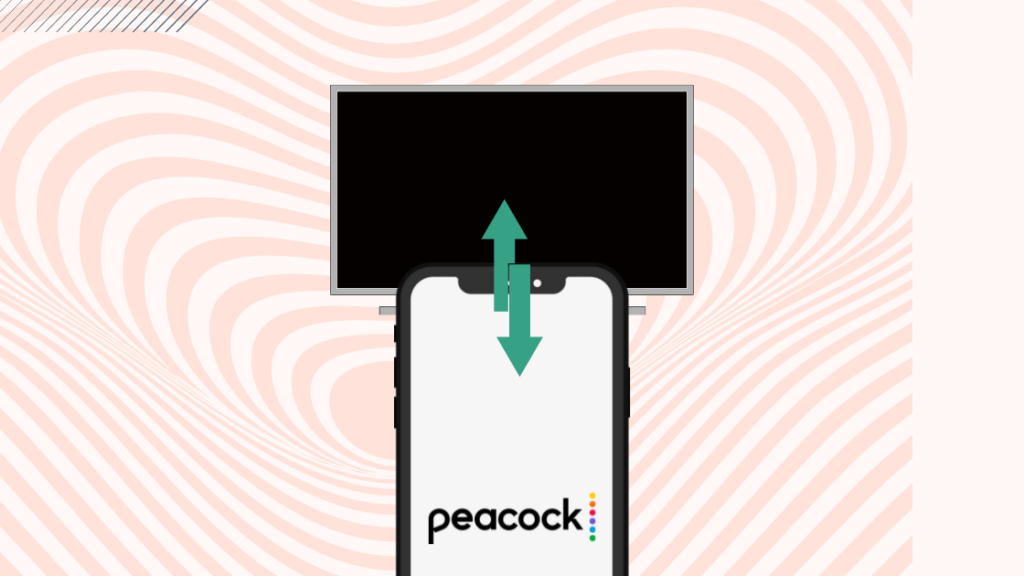
Вы можете установить AirPlay Peacock на телевизор Samsung, выполнив следующие действия:
- Установите Peacock на свой iPhone/iPad.
- Войдите или зарегистрируйтесь через приложение Peacock.
- Подключите телевизор Smart TV и iPhone/iPad к одной сети Wi-Fi.
- Запустите воспроизведение контента в приложении и выберите значок AirPlay в правом верхнем углу экрана.
- Теперь выберите телевизор Samsung.
- Содержимое вашего iPhone/iPad будет воспроизводиться на телевизоре.
Получение Peacock на потоковом устройстве, подключенном к телевизору Samsung
Вы можете получить Peacock на свой телевизор Samsung через потоковое устройство. Он доступен на Amazon Fire TV, Apple TV, Roku TV, Chromecast и даже на некоторых Android TV плеерах.
Устройство должно быть подключено к вашему телевизору через порт HDMI. Вы можете установить приложение Peacock TV из магазина приложений на ваше потоковое устройство.
После установки приложения вы можете войти в систему или зарегистрироваться, чтобы пользоваться услугами Peacock.
Контактная поддержка

Вы можете связаться со службой поддержки клиентов Peacock, набрав их номер или зайдя на специальный портал помощи стриминговой платформы через их веб-сайт.
Вы также можете получить доступ к их Чатботу через значок в правом нижнем углу.
Кроме того, вы можете войти в систему и использовать страницу 'Get in Touch', чтобы отправить в службу поддержки клиентов платформы электронное письмо, сообщение или пообщаться с живым агентом с 9:00 утра до 1:00 ночи по восточному времени.
Заключительные размышления
Peacock находится на пути к включению в список основных потоковых платформ. Возможно, будут добавлены новые функции и шоу.
Получить бесплатный доступ хотя бы к нескольким сезонам некоторых из самых популярных шоу - редкость в наше время.
Peacock TV поставляется бесплатно с некоторыми кабельными подписками Comcast или Cox. Большинство тарифных планов Spectrum TV также предлагают бесплатный год Peacock Premium.
Вы даже можете воспользоваться этими предложениями, если у вас есть право на получение максимальной выгоды от потоковой платформы.
Возможно, вам также будет интересно почитать
- Как смотреть Peacock TV на Roku без особых усилий
- Как добавить приложения на главный экран на телевизорах Samsung: пошаговое руководство
- Netflix не работает на телевизоре Samsung: как исправить за несколько минут
- Телевизор Samsung не подключается к Wi-Fi: как исправить за несколько минут
- Alexa не может включить мой телевизор Samsung: как исправить за несколько минут
Часто задаваемые вопросы
Почему я не могу найти приложение Peacock на моем телевизоре Samsung?
Приложение Peacock TV доступно только на моделях телевизоров Samsung 2017 года или новее.
Peacock TV не установлен по умолчанию в новых моделях и должен быть установлен из раздела "Приложения" телевизора.
Является ли Peacock бесплатным для Amazon Prime?
Нет. Peacock и Amazon Prime - это две разные платформы потокового вещания, требующие индивидуальной подписки. Но вы можете получить доступ к избранному контенту на Peacock с его бесплатным планом.
Смотрите также: Мой ecobee говорит "Калибровка": как устранить неполадкиВключает ли YouTube TV программу Peacock?
Нет. Youtube TV и Peacock - это две разные платформы потокового вещания, требующие индивидуальной подписки. Но вы можете получить доступ к избранному контенту на Peacock бесплатно, используя его бесплатный тарифный план.
Есть ли в "Павлине" прямые телеканалы?
Да, у Peacock есть прямые телеканалы. Peacock предлагает прямые новостные и спортивные каналы, такие как NBC News Now, NBC Sports, NFL Network, Premier League TV и даже WWE.

